Dela Power BI-rapporter och instrumentpaneler med medarbetare och andra
GÄLLER FÖR: Power BI Desktop-Power BI-tjänst
Delning är det enklaste sättet att ge personer åtkomst till dina rapporter och instrumentpaneler i Power BI-tjänst. Du kan dela med personer inom eller utanför organisationen.
När du delar en rapport eller instrumentpanel kan de personer som du delar den med visa den och interagera med den, men kan inte redigera den. Mottagarna ser samma data som du ser i rapporterna och instrumentpanelerna. De får också åtkomst till hela den underliggande semantiska modellen, såvida inte säkerhet på radnivå (RLS) tillämpas på den. De medarbetare som du delar med kan dela vidare med sina medarbetare om du tillåter det.
Vissa användare kan inte dela sina rapporter och instrumentpaneler med andra eftersom de inte har den licens eller prenumeration som krävs. De kan dock ta emot rapporter och instrumentpaneler som delas av kollegor. Mer information finns i Arbeta med innehåll som delas med dig.
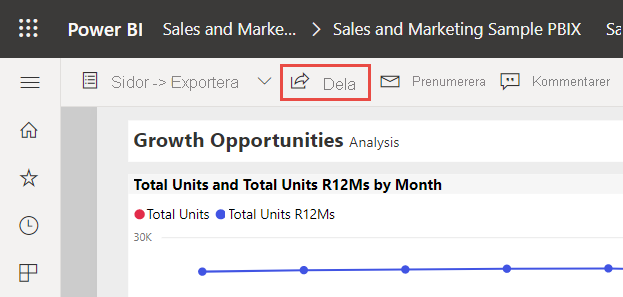
Power BI-tjänst erbjuder även andra sätt att samarbeta och distribuera rapporter och instrumentpaneler. Läs Sätt att samarbeta och dela i Power BI för att se vilket sätt som fungerar bäst för dina omständigheter.
Video
Sujata visar hur man delar i Power BI-tjänst.
Förutsättningar
- Du behöver en Licens för Power BI Pro eller Premium per användare (PPU), oavsett om du delar innehåll i eller utanför organisationen.
- Mottagarna behöver också Licenser för Power BI Pro eller Premium per användare (PPU), såvida inte innehållet finns i en Premium-kapacitet.
- Om du vill tillåta mottagare att redigera en delad rapport måste du tilldela användaren en arbetsyteroll som tillåter redigering. Mer information om behörigheter på rollnivå och hur du tilldelar roller finns i Roller på arbetsytor.
Kommentar
- Endast P SKUs och F SKUs F64 eller större tillåter användare med en kostnadsfri Licens för Microsoft Fabric som har rollen Läsare på arbetsytan som innehåller innehållet för att använda Power BI-appar och delat innehåll i Power BI-tjänst. Mindre F SKU:er kräver en Pro-licens för att använda Power BI-innehåll.
- F-SKU:n är en del av Infrastrukturresurser. Mer information om F-SKU :er finns i Microsoft Fabric-licenser.
Var du kan dela
- Du kan dela rapporter och instrumentpaneler från Min arbetsyta.
- Du kan dela från andra arbetsytor än Min arbetsyta om du har rollen Administratör eller Medlem på arbetsytan. Om du har rollen Deltagare eller Visningsprogram kan du dela om du har behörighet att dela vidare.
- Du kan dela från Power BI-mobilapparna.
- Du kan dela från Power BI Desktop med OneDrive och SharePoint-integrering.
- Du kan publicera rapporter från Power BI Desktop till Power BI-tjänst.
Dela en rapport via länk
I en lista över rapporter eller i en öppen rapport väljer du Dela .
.
I dialogrutan Skicka länk visas sedan alternativet att kopiera delningslänken eller dela den via Outlook, PowerPoint och Teams för att Personer i din organisation:
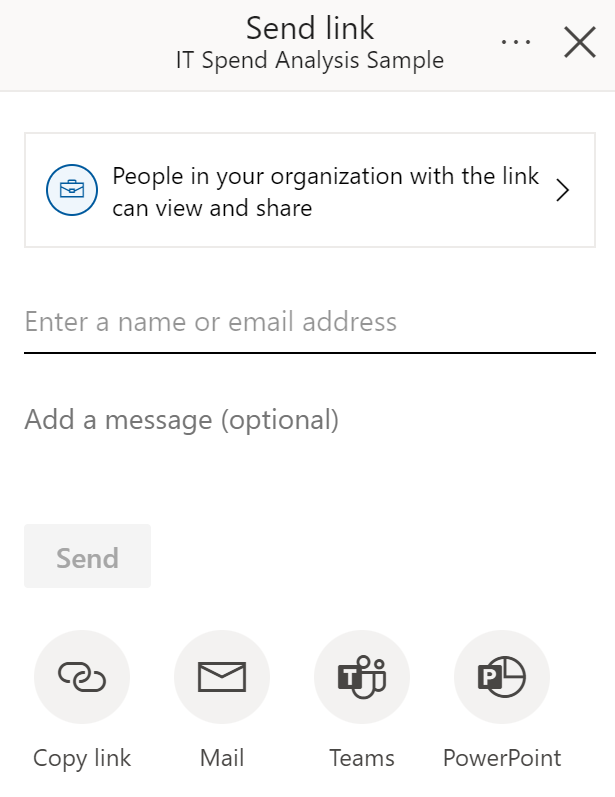
Du kan också ändra hur du delar den här rapporten. Välj Personer i din organisation med länken kan visa och dela och sedan välja vilket alternativ som fungerar bäst. Mer information finns i Länkinställningar nedan.
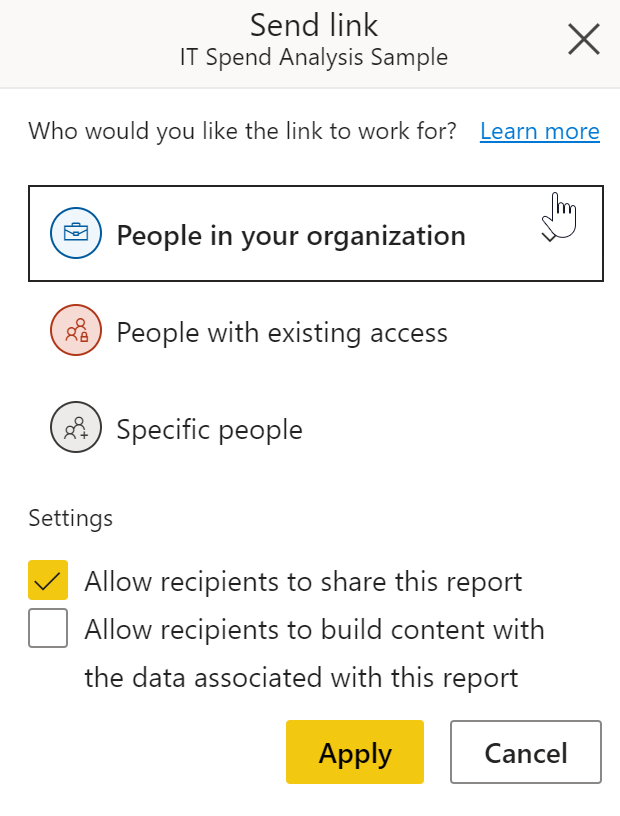
Kommentar
Din organisation kanske inte tillåter att du skapar delningsbara länkar till Personer i din organisation. Läs mer om den här klientinställningen i dokumentationen för administratörsportalen.
Om du väljer Kopiera länk genereras och kopieras automatiskt en delningsbar länk till Urklipp:
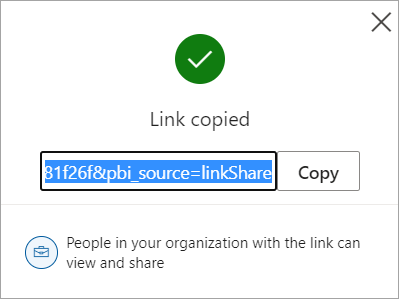
Du kan också välja att skicka länken direkt till Specifika personer eller grupper (distributionsgrupper eller säkerhetsgrupper). Ange bara deras namn eller e-postadress, ange ett meddelande och välj Skicka.
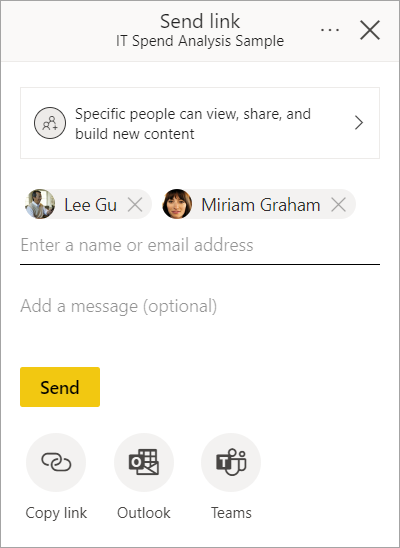
När du har valt Skicka skickar Power BI länken via e-post till mottagarna.

När mottagarna får e-postmeddelandet kan de välja Öppna den här rapporten och automatiskt få åtkomst till rapporten via den delningsbara länken.
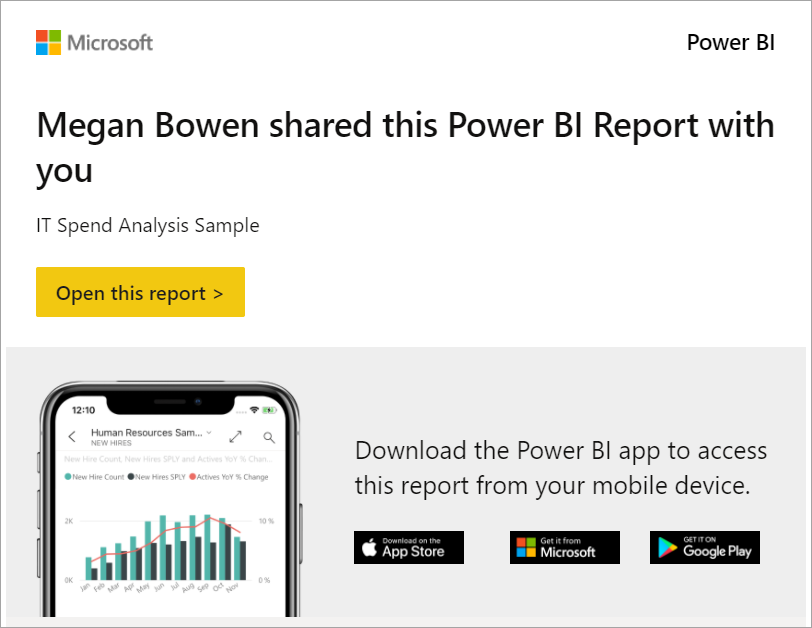
Länkinställningar
Du kan välja vem din delningslänk ger åtkomst till och vad de kan göra med rapporten och tillhörande data:
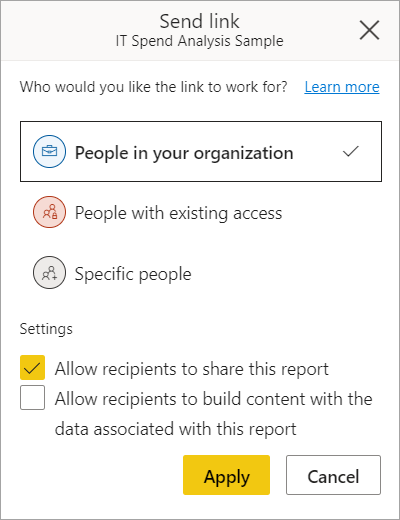
Personer i din organisation
Med den här typen av länk kan personer i din organisation komma åt rapporten. Den här länken fungerar inte för externa användare eller gästanvändare. Använd den här länktypen när:
- Du vill dela med någon i din organisation,
- Du är bekväm med att länken delas med andra personer i din organisation,
- Och du vill se till att länken inte fungerar för externa användare eller gästanvändare.
Personer med befintlig åtkomst
Den här typen av länk genererar en URL till rapporten, men den ger ingen åtkomst till rapporten. Använd den här länktypen om du bara vill skicka en länk till någon som redan har åtkomst.
Specifika personer
Med den här typen av länk kan specifika personer eller grupper komma åt rapporten. Om du väljer det här alternativet anger du namn eller e-postadresser för de personer som du vill dela med. Med den här länktypen kan du dela till gästanvändare i organisationens Microsoft Entra-ID. Du kan inte dela till externa användare som inte är gäster i din organisation.
Inställningar
Länkar som ger åtkomst till Personer i din organisation eller specifika personer innehåller alltid minst läsåtkomst. Du kan dock även ange om du vill att länken ska inkludera eller exkludera följande behörigheter:
- Dela om behörigheter (ingår som standard) – tillåter mottagare att dela rapporten till andra
- Byggbehörigheter (exkluderas som standard) – gör att mottagarna kan skapa sina egna rapporter på andra arbetsytor baserat på de data som är associerade med rapporten. Läs mer om att skapa rapporter baserat på semantiska modeller från olika arbetsytor.
Länkar för Personer med befintlig åtkomst har inga andra inställningar eftersom dessa länkar inte ger någon åtkomst till rapporten.
Ytterligare överväganden
- Användare kan inte använda en länk som inte delas direkt med dem för att få åtkomst till en rapport. Rapporten kan dock delas med användaren via en annan länk eller så kan de ha direkt åtkomst till rapporten via en arbetsyteroll.
- Om power BI-administratören har inaktiverat delningsbara länkar till Personer i din organisation kan du bara kopiera och dela länkar till specifika personer eller Personer med befintlig åtkomst.
- Om du har behörighet att dela vidare till rapporten men inte har behörighet att dela vidare till rapportens underliggande data ger inte dina delningsbara länkar åtkomst till underliggande data.
- Om du inte har behörighet att dela vidare till rapporten kan du bara kopiera och dela länkar till Personer med befintlig åtkomst.
- Om du inte har någon Power BI Pro-licens kan du dessutom bara kopiera och dela länkar till Personer med befintlig åtkomst.
Hantera behörigheter till en rapport
Om du vill hantera behörigheter och hantera länkar som ger åtkomst till rapporten väljer du Fler alternativ (...) längst upp till höger i delningsdialogrutan och väljer sedan Hantera behörigheter:
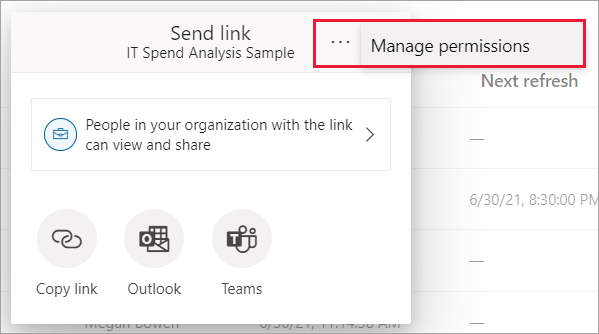
Fönstret Hantera behörigheter öppnas, där du kan kopiera eller ändra befintliga länkar eller ge användarna direkt åtkomst. Om du vill ändra en viss länk väljer du Fler alternativ (...).
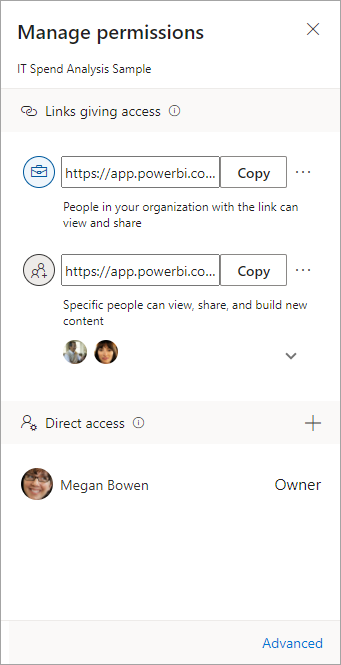
Om du vill ge användarna direkt åtkomst till rapporten väljer du plusikonen (+), anger deras namn eller e-postadress, skriver ett meddelande och väljer Bevilja åtkomst.
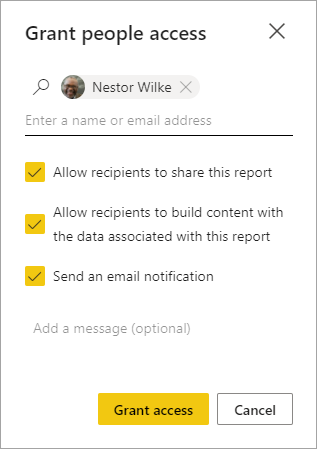
Om du vill ha fler funktioner för åtkomsthantering väljer du alternativet Avancerat i sidfoten i fönstret Hantera behörigheter . På hanteringssidan som öppnas kan du:
- Visa, hantera och skapa länkar.
- Visa och hantera vem som har direkt åtkomst och ge personer direkt åtkomst.
- Visa och hantera Väntande åtkomstbegäranden och inbjudningar.
- Visa och hantera relaterat innehåll.
- Använd filter eller sök efter specifika länkar eller personer.
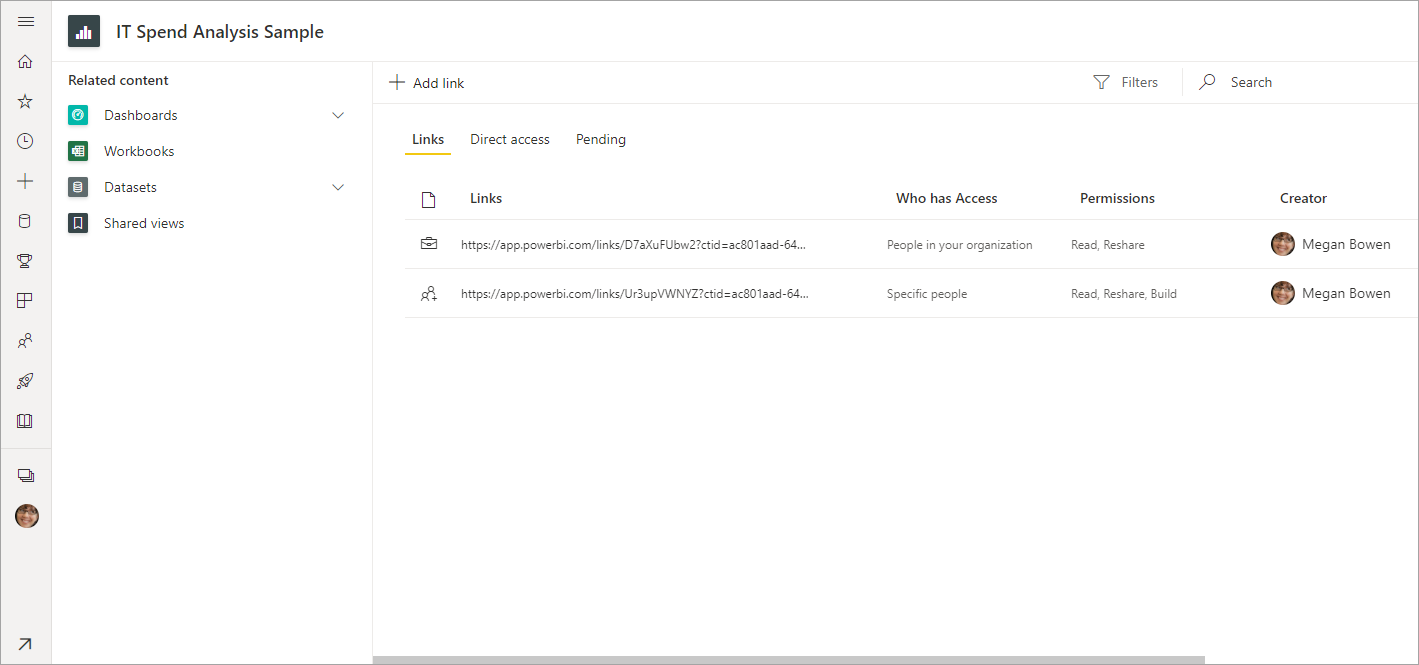
Kommentar
Varje rapport får inte ha fler än 1 000 delningslänkar. I det osannolika fallet att rapporten når den här maxgränsen rekommenderar vi att du tar bort länkar som ger specifika personer åtkomst och i stället ger användarna direkt åtkomst.
Dela en instrumentpanel
I en lista över instrumentpaneler eller på en öppen instrumentpanel väljer du Dela .
.
I dialogrutan Dela instrumentpanel visas sedan alternativet att ge användare eller grupper direkt åtkomst till instrumentpanelen:
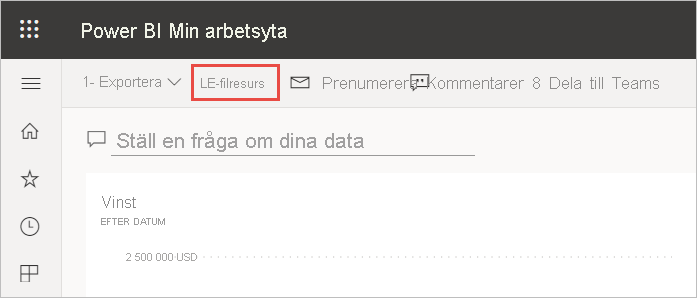
Ange användarens eller gruppens namn eller e-postadress, ange ett meddelande och välj Bevilja åtkomst.
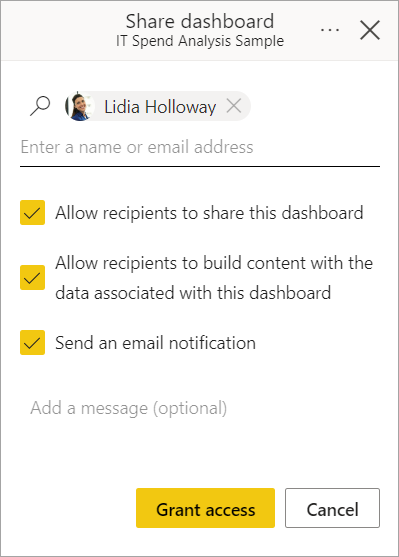
På samma sätt som för rapportdelning kan du ange om du vill ge användarna följande behörigheter också:
- Dela om behörigheter (ingår som standard) – tillåter mottagare att dela instrumentpanelen till andra
- Byggbehörigheter (ingår som standard) – tillåter mottagare att skapa innehåll med de data som är associerade med instrumentpanelen
Du kan dela instrumentpanelen med gästanvändare vars adresser ligger utanför organisationen, men gästanvändare kan inte dela instrumentpaneler igen. Läs mer om delning utanför organisationen i den här artikeln.
Kommentar
Indatarutan stöder högst 100 separata användare eller grupper. Se Dela med fler än 100 användare i den här artikeln för olika sätt att dela med fler personer.
Hantera behörigheter till en instrumentpanel
Om du vill hantera behörighet till instrumentpanelen väljer du menyn Fler alternativ (. . .) längst upp till höger i dialogrutan Dela instrumentpanel och väljer sedan Hantera behörigheter:
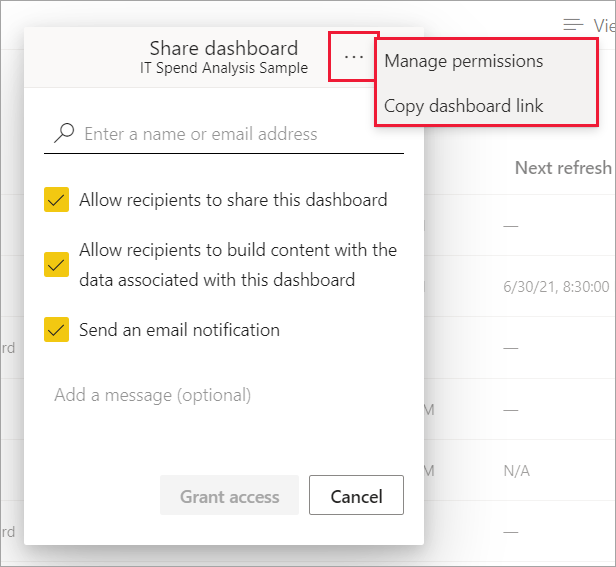
Fönstret Hantera behörigheter öppnas, där du kan se vem som har direkt åtkomst. Välj plusikonen (+) för att ge fler användare direkt åtkomst till instrumentpanelen.
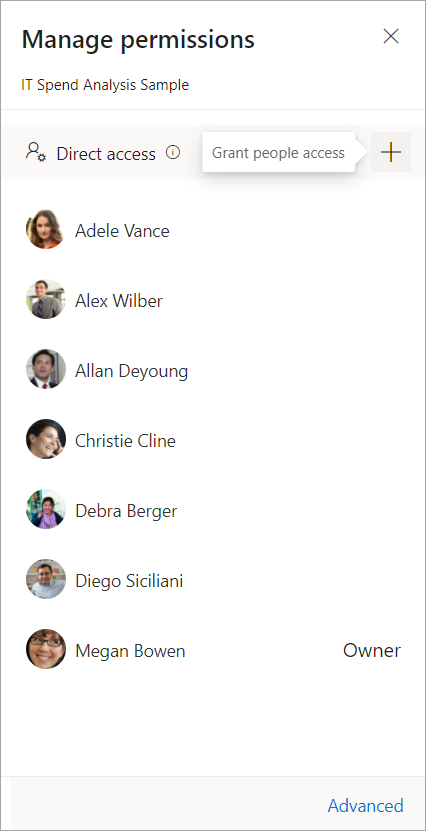
Om du vill ha fler funktioner för åtkomsthantering väljer du alternativet Avancerat i sidfoten i fönstret Hantera behörigheter . På hanteringssidan som öppnas kan du:
- Visa och hantera vem som har direkt åtkomst och ge personer direkt åtkomst
- Visa och hantera väntande åtkomstbegäranden och inbjudningar
- Visa och hantera relaterat innehåll
- Använd filter eller sök efter specifika personer
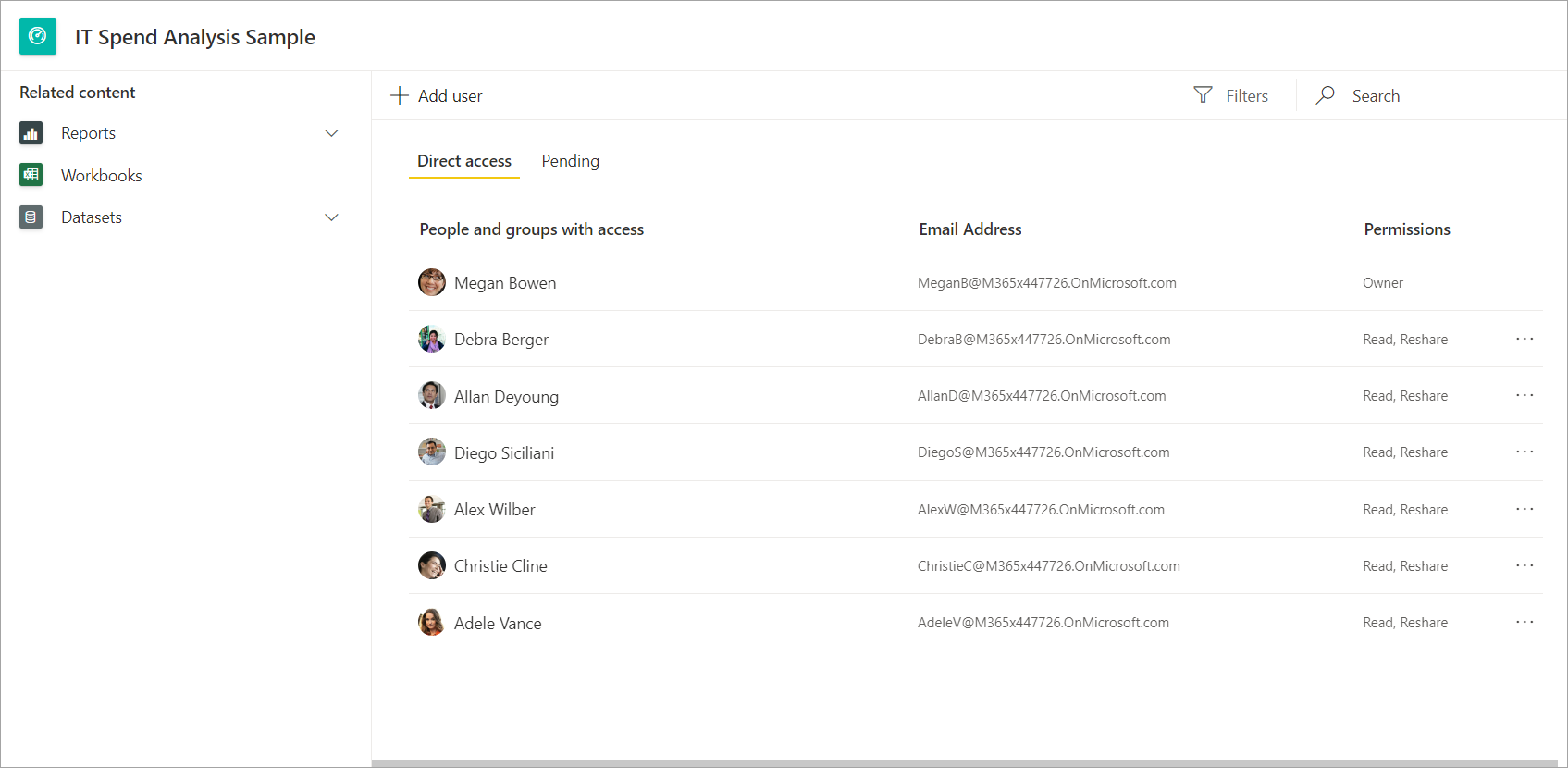
Om du vill ta bort en användares åtkomst till instrumentpanelen väljer du ellipsen (...) bredvid användarens behörigheter och väljer Ta bort åtkomst:
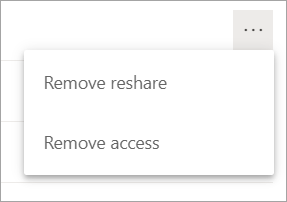
I dialogrutan Ta bort åtkomst bestämmer du om du också vill ta bort åtkomsten till relaterat innehåll, till exempel rapporter och semantiska modeller. Det är bäst att även ta bort åtkomsten till relaterat innehåll. annars kanske inte det relaterade innehållet visas korrekt.
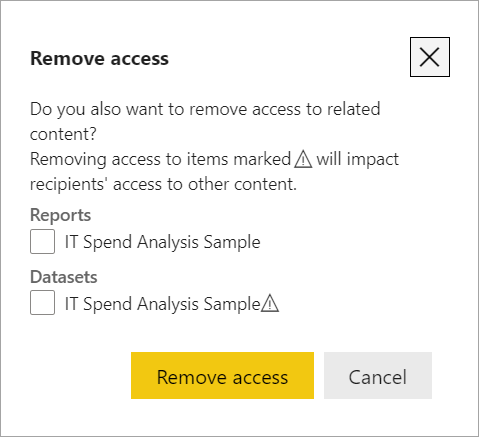
Dela utanför organisationen
När du delar med personer utanför organisationen får de ett e-postmeddelande med en länk till den delade rapporten eller instrumentpanelen. Mottagaren måste logga in på Power BI för att se vad du har delat. Om de inte har någon PPU-licens (Power BI Pro) eller Premium per användare kan de registrera sig för en licens när de väljer länken.
När personer har loggat in ser de den delade rapporten eller instrumentpanelen i ett eget webbläsarfönster, inte i den vanliga Power BI-portalen. Externa mottagare bör bokmärke länken för att komma tillbaka till den här rapporten eller instrumentpanelen senare.
Endast dina direktmottagare ser den delade rapporten eller instrumentpanelen. Om du till exempel har skickat e-postmeddelandet till Vicki@contoso.comser endast Vicki instrumentpanelen. Ingen annan kan se instrumentpanelen, även om Vicki vidarebefordrar länken till dem. Vicki måste använda samma e-postadress för att komma åt den. Om Vicki loggar in med någon annan e-postadress har Vicki inte åtkomst till instrumentpanelen.
Personer utanför organisationen ser inga data alls om säkerhet på roll- eller radnivå implementeras på lokala Analysis Services-tabellmodeller.
Använd en säkerhetsgrupp, inte en distributionsgrupp, för att dela med en grupp som innehåller personer med externa e-postadresser. Personer med externa e-postmeddelanden i en distributionsgrupp kan inte se innehållet du delar, såvida de inte är Microsoft Entra B2B-gästanvändare. Läs mer om Microsoft Entra B2B-gästanvändare.
Om du skickar en länk från en Power BI-mobilapp till personer utanför organisationen öppnas instrumentpanelen i en webbläsare genom att klicka på länken, inte i Power BI-mobilappen.
Dela med fler än 100 separata användare
Som mest kan du dela med 100 användare eller grupper i en enskild resursåtgärd. Du kan dock ge fler än 500 användare åtkomst till ett objekt. Här följer några förslag:
- Dela flera gånger genom att ange användarna individuellt.
- Dela med en användargrupp som innehåller alla användare.
- Skapa rapporten eller instrumentpanelen på en arbetsyta och skapa sedan en app från arbetsytan. Du kan dela appen med många fler personer. Läs mer om att publicera appar i Power BI.
Beaktanden och begränsningar
Saker att tänka på när du delar rapporter och instrumentpaneler:
- Både rapporter och instrumentpaneler kan delas till användare via direkt åtkomst. Dock kan endast rapporter delas via länkar som ger åtkomst till rapporten och underliggande data.
- Om du har behörighet att dela vidare till den underliggande semantiska modellen delar du även den underliggande semantiska modellen när du delar en rapport eller instrumentpanel med kollegor. Dina kollegor får åtkomst till hela semantikmodellen om inte säkerhet på radnivå (RLS) begränsar deras åtkomst. Rapportförfattare kan anpassa användarupplevelser när de visar eller interagerar med rapporter. Författare kan till exempel dölja kolumner eller begränsa åtgärderna för visuella objekt. Dessa anpassade användarupplevelser begränsar inte vilka data användare kan komma åt i den semantiska modellen. Använd säkerhet på radnivå (RLS) i semantikmodellen så att varje persons autentiseringsuppgifter avgör vilka data de kan komma åt.
- Alla som du delar instrumentpanelen med kan se den och interagera med relaterade rapporter i läsvyn. I allmänhet kan de inte skapa rapporter eller spara ändringar i befintliga rapporter. Men om du väljer Tillåt mottagare att skapa innehåll med data som är associerade med den här instrumentpanelen kan de skapa egna rapporter på andra arbetsytor baserat på den semantiska modellen för den här instrumentpanelen.
- Även om ingen kan se eller ladda ned den semantiska modellen kan de komma åt den semantiska modellen direkt med hjälp av funktionen Analysera i Excel. En administratör kan begränsa möjligheten att använda Analysera i Excel för alla i en grupp. Begränsningen gäller dock för alla i gruppen och för varje arbetsyta som gruppen tillhör.
- Alla kan uppdatera data manuellt.
- Du kan inte dela rapporter som distribueras till dig i en app. Be appens ägare att lägga till den person som du vill dela rapporten med och publicera om appen.
- Om du använder Microsoft Exchange Online för e-post kan du ange e-postadressen till en distributionsgrupp som ska delas med dess medlemmar.
- Du kan inte använda Microsoft 365 Unified-grupper för direktdelning och e-postprenumerationer. Om du inte vill ange enskilda personer kan du använda e-postaktiverade distributionsgrupper eller säkerhetsgrupper för att dela med flera användare. Mer information finns i Använda grupp-e-postalias i "E-postprenumerationer för rapporter och instrumentpaneler i Power BI-tjänst".
- Medarbetare som delar din e-postdomän och medarbetare vars domän är annorlunda men registrerad i samma klientorganisation, kan dela instrumentpanelen med andra. Anta till exempel att domänerna contoso.com och contoso2.com är registrerade i samma klientorganisation och att din e-postadress är konrads@contoso.com. Både ravali@contoso.com och gustav@contoso2.com kan dela instrumentpanelen så länge du ger dem behörighet att dela.
- Om dina medarbetare redan har åtkomst till en specifik rapport eller instrumentpanel kan du skicka en direktlänk genom att kopiera URL:en när du är på instrumentpanelen eller rapporten. Exempel:
https://app.powerbi.com/reports/g12466b5-a452-4e55-8634-xxxxxxxxxxxx. - När du delar rapporter eller instrumentpaneler via direkt åtkomst skickas ett e-postmeddelande endast till enskilda användare och inte till grupper.
Relaterat innehåll
- Hur ska jag samarbeta med och dela instrumentpaneler och rapporter?
- Dela från Power BI Desktop
- Felsöka delning av instrumentpaneler och rapporter
- Dela för användare med kostnadsfria licenser
- Begära eller bevilja åtkomst till delade instrumentpaneler eller rapporter
- Dela en filtrerad Power BI-rapport
- Frågor? Försök med Power BI Community
Feedback
Kommer snart: Under hela 2024 kommer vi att fasa ut GitHub-problem som feedbackmekanism för innehåll och ersätta det med ett nytt feedbacksystem. Mer information finns i: https://aka.ms/ContentUserFeedback.
Skicka och visa feedback för